拍大师免费版是一款功能强大的视频创作软件,这款软件不仅为用户提供了屏幕录制功能,还拥有无限轨道编辑、画中画、配音、加字幕、文字转语音、加背景音乐、调色等丰富多样的视频编辑工具,让用户能够通过软件直接制作出游戏实况、电影解说、课件等不同类型的视频。
拍大师免费版支持用户导出GIF动图、mp4、avi、flv、mov等多种不同的视频格式,并且用户还可以将制作好的视频直接上传至爱拍、优酷、腾讯视频等不同的平台,与更多观众分享自己的作品。
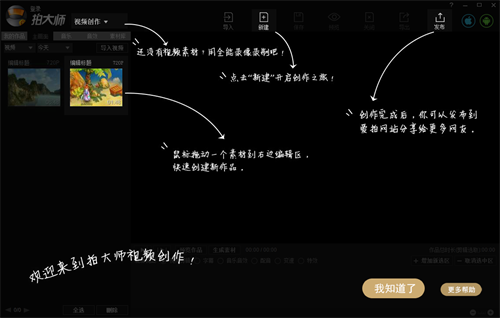
软件特色
1、极限性能,超清录屏
专利技术,流畅录制1080p-60fps视频。
2、全能录像,超强兼容
游戏录屏,摄像头录像,兼容所有游戏,完美性能由你掌控。
3、专业易用的视频剪辑
多轨道专业视频编辑,简单易用。
4、丰富的视频特效
电影级视频滤镜,海量视频转场。
5、精美字幕,震撼3D文字
一键加字幕,震撼的3D动感文字模板。
6、轻松配乐配音
海量在线音乐/音效库,一键视频配音。
7、文字转语音
输入文字,不用开口,秒变专业播音员。
8、高级编辑,高手进阶
画中画,淡入淡出,快慢放…等你来发掘。
9、快速导出多种格式
GIF动图、mp4、avi、flv、mov,多种格式任意导出。
10、一键上传多平台
爱拍、优酷、腾讯视频一键上传,作品同步分享。
11、震撼片头模板
20款好莱坞专业片头模板,文字可编辑。
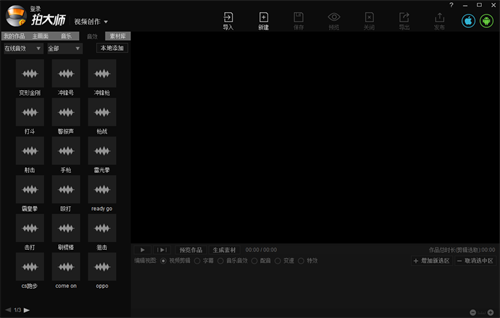
功能介绍
1、极限性能
拍大师全新专利技术,拥有秒杀级录像性能,cpu消耗少,磁盘占用低,不知不觉中精彩永留存。
2、兼容所有游戏
全球首个无缝融合截屏以及d3d录像双保险模式,告别闪屏年代,兼容所有游戏录像!
3、自由变速(快慢放)
视频片段自由变速播放,从太空步到风驰电掣,快放慢放随心所欲。
4、超高清录像
拍大师大幅提高了录像清晰度,在原有标清、高清录像基础上增加超高清录像功能。
5、拍我秀秀
拍我秀秀支持唱歌、跳舞等表演的实时录制,还可消除原唱、同步显示歌词,秀出你的精彩。
6、多格式导出
导出各种视频格式,iphone、psp专有格式随身看,更支持导出为gif动画,炫酷签名轻松拥有!
7、动感相册
多张图片的连贯播放辅以精美的文字特效和好听的音乐,只要有创意,图片也精彩。
13、手绘涂鸦
新增连环画涂鸦功能,支持多种画笔、喷图、荧光笔,自由鼠绘,自由畅享。
安装教程
1、在本站下载软件安装包,双击打开下载的.exe文件,进入软件安装界面
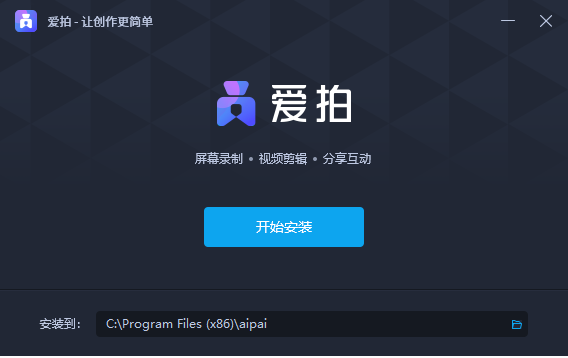
2、选择安装位置界面,我们可以选择默认安装,直接点击开始安装,软件会默认安装到系统C盘中。或者点击浏览选择合适的安装位置后再点击下一步。
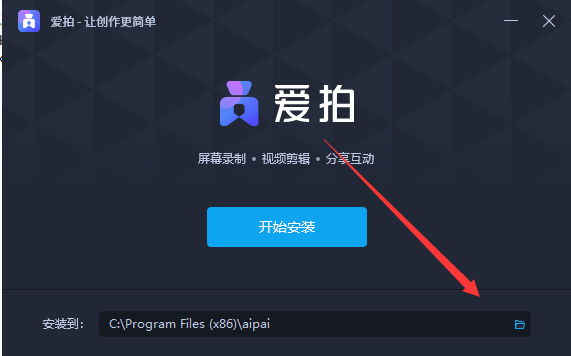
3、拍大师软件正在安装中,我们耐心等待安装进度条完成就可以了。
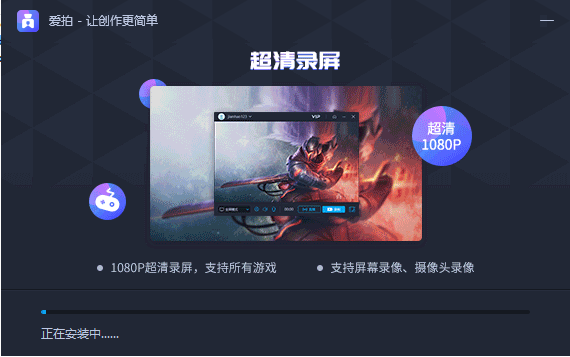
4、拍大师软件安装完毕
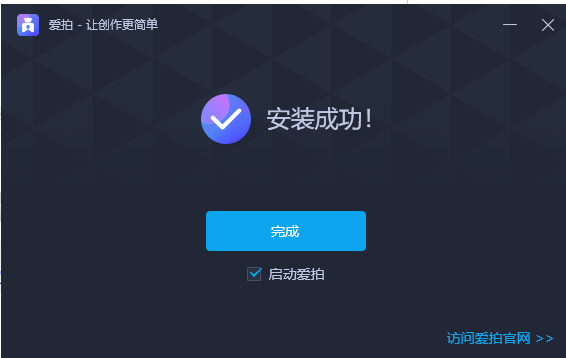
使用教程
拍大师如何剪辑?
1、导入素材
打开拍大师之后,点击导入媒体文件进行编辑,点击导入,打开单个或多个素材
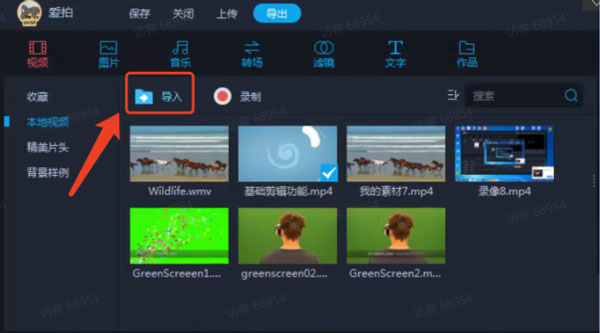
除此之外,我们也可以直接用鼠标将素材拖入素材库
2、添加素材至轨道
素材导入软件后,我们需要将素材添加到下方的轨道才能进行编辑,添加的方式有三种,一种是选中素材后,鼠标左键,点击添加,一种是鼠标右键选择添加至视频轨道末尾或者画中画轨道,另一种是直接用鼠标将其拖至下方的编辑轨道。
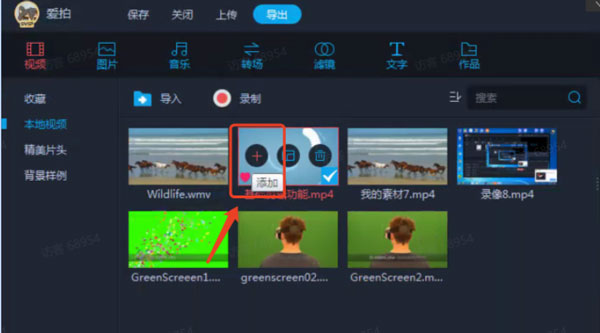
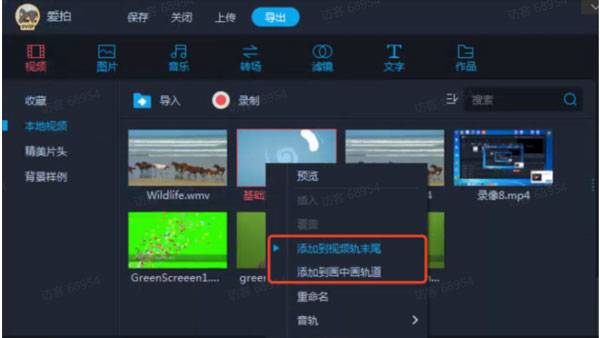
3、分割视频
如果需要僵尸片分割成几个片段,我们需要选中轨道内的文件,移动播放指针到需要裁切的地方,点击工具栏里的切割按钮,使用哦个浮标的剪刀使用快捷键s来分割视频。
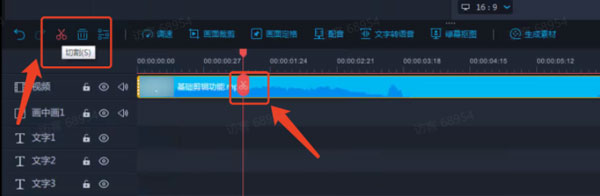
4、拼接视频
如果需要将多个视频文件拼接在一起,我们需要将素材去的视频片段全部拖入下方的视频轨道,拖入轨道后,选中视频后左右拖动可以调整他们播放的顺序。
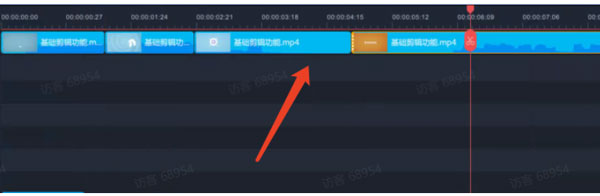
5、删除片段
当我们想要删除视频素材的某一个片段时,我们首先要将其分割开,分割之后,选中片段,点击工具栏的删除按钮将其删除。当然了,你也可以在选中视频后,直接按下键盘上Delete来删除它。
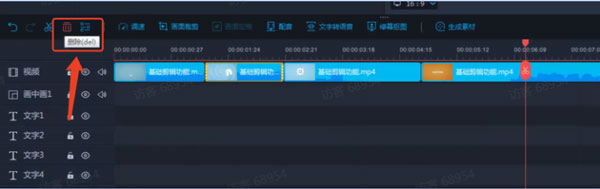
6、裁剪视频
选中轨道上的视频,点击工具栏的画面裁剪按钮裁剪视频。
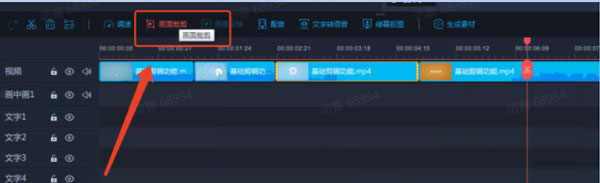
裁剪的时候,根据你的裁剪比例,可以手动调节或者按照比例调节。
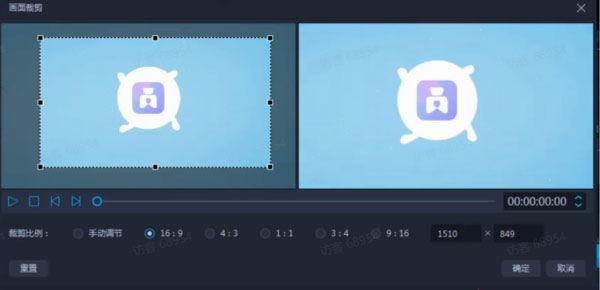
常见问题
拍大师怎么录屏?
1.首先,我们需要进入到拍大师中的编辑页面中,之后在页面的左侧上方的位置点击【录制】按钮。
2.随后即可在页面上打开一个录制窗口,我们可以点击中间的红色圆点进行窗口的录制操作,在录制的时候可以根据自己的需求开启全屏录制。
3.当你录制完成之后,再点击中间的圆点图标进行结束录制。
4.结束录制之后,将底部的【打开编辑器】图标按钮点击一下进入到拍大师的视频编辑页面中。
5.在视频编辑页面中即可查看到刚刚录制的视频,我们可以将该录制视频添加到下方的轨道上进行编辑、裁剪等操作。
拍大师自动保存视频的位置在哪?
1、首先我们打开拍大师,然后在弹出的窗口中打开“全能录像”;
2、接着在全能录像界面右下角打开“软件设置”功能;
3、之后在设置界面的“基础”中就可以看到拍大师本地数据保存目录了,点击“浏览”还可以更改该位置哦!
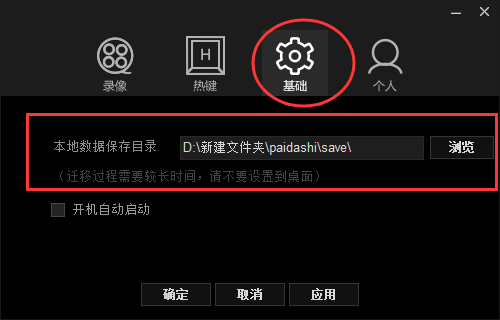














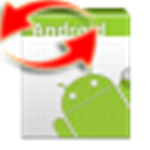

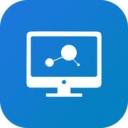



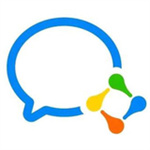




















 浙公网安备 33038202002266号
浙公网安备 33038202002266号